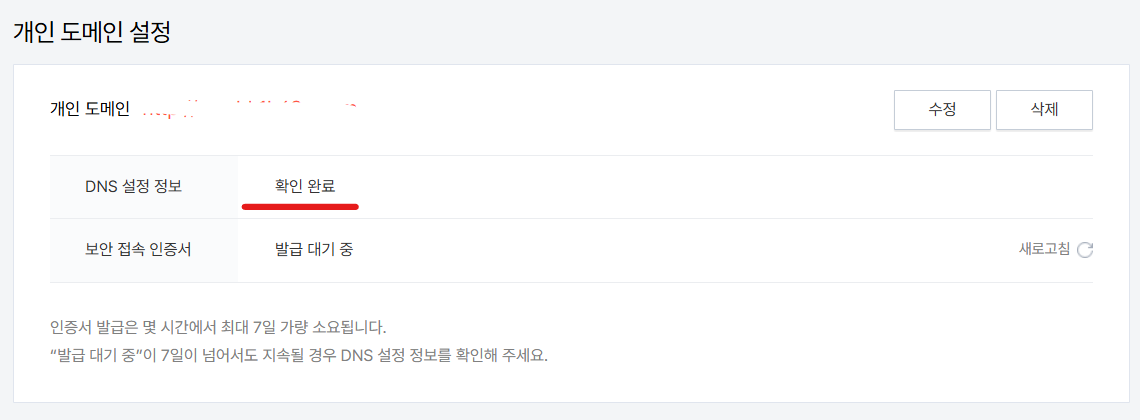호스팅케알에 있는 한글 도메인 티스토리에 연결하기
티스토리 관리자에서 좌측 메뉴 맨 밑에
1. 관리 - 블러그 에서
도메인을 등록하실 수 있는데요
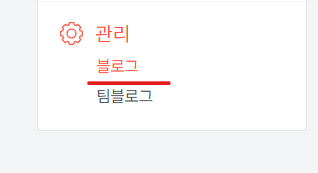
2. 티스토리 도메인 연결하기
개인 도메인 설정 -> 도메인 연결하기를 클릭

3. 한글도메인 -> 퓨니코드 변환
도메인 연결하기를 클릭하고
주소창에 한글 도메인을 그대로 입력하면
변경사항 저장이 활성화가 되지 않는데요
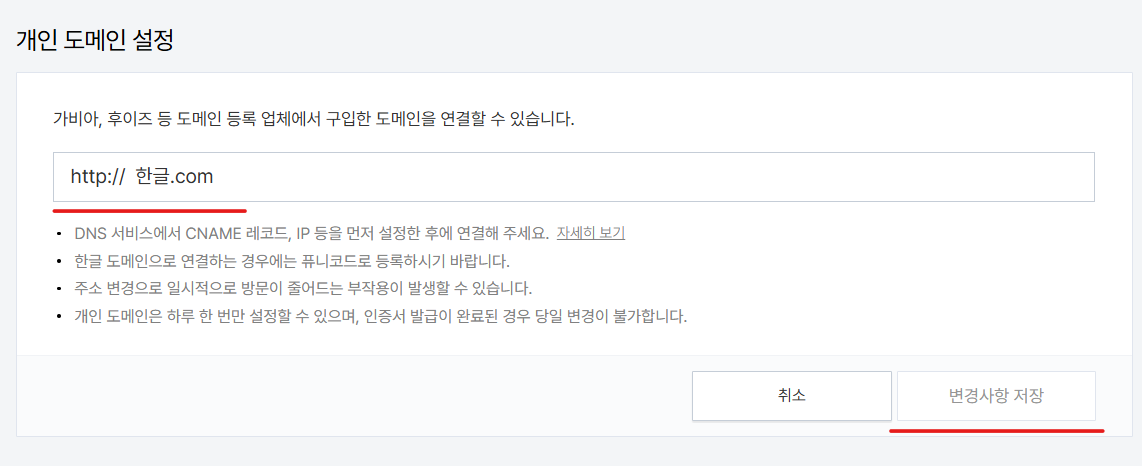
한글도메인 -> 퓨니코드 변환
구글에 '퓨니코드'를 검색하면
사이트가 뜨는데요 여기에서 뒤에 주소는 빼고
본인의 한글 도메인을 넣고, 변환을 눌러줍니다.

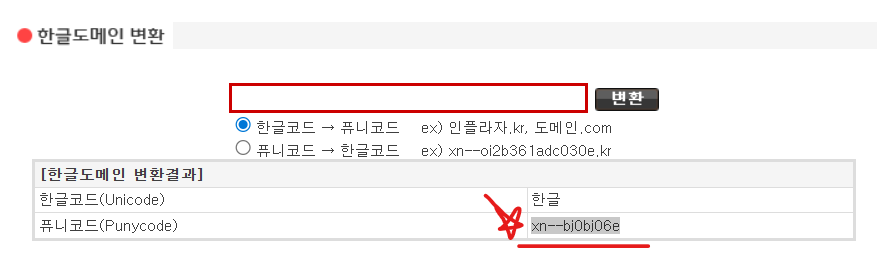
변환된 퓨니코드를 복사하고,
티스토리에 등록해 주세요!
본인 도메인이 .com이 아니고, .kr이라면 그에 맞게 설정해 주셔야 합니다.
공백없이 입력해 주세요
(아마 복사 -> 붙여넣기 하면 앞에 공백이 생길텐데 지워주세요)
변경사항 저장을 하시면, 등록이 안 될거에요
호스팅케알에서 도메인 설정을 해줘야 하거든요

호스팅케알에 티스토리 연결하기
hoting.kr에 접속하신 후
나의 도메인에 연결 하고자 하는 도메인 맨 우측에 ... 을 클릭하고
DNS 레코드 설정 클릭
[아래 이미지들 참고]
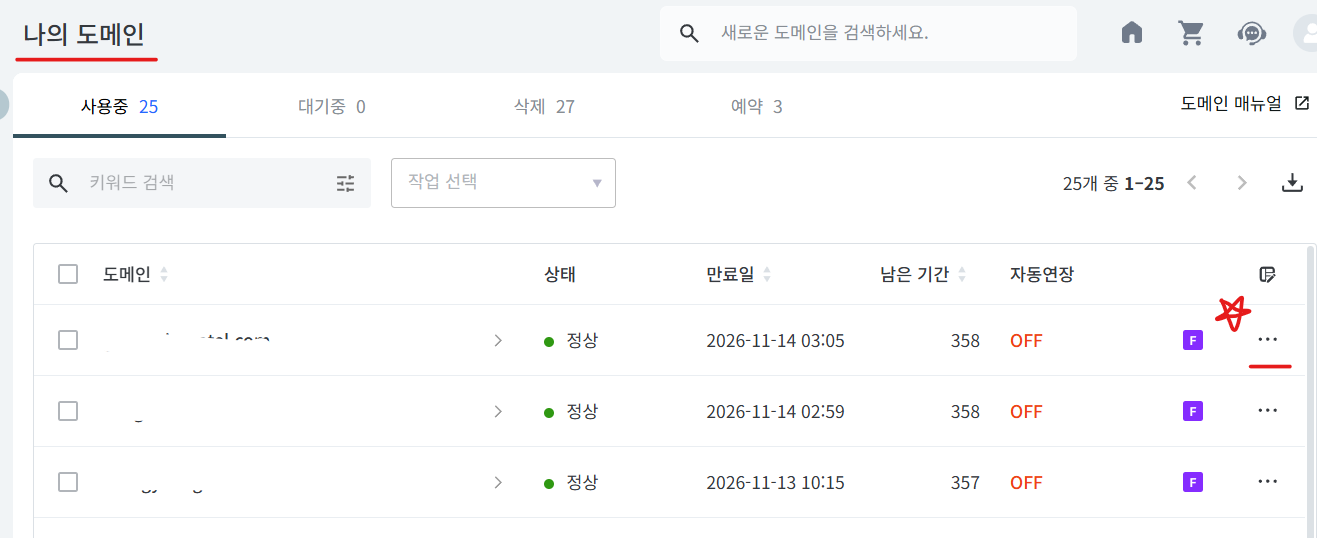
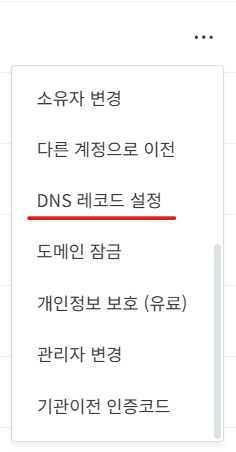
DNS 레코드 관리 창에
새 레코드 추가 클릭
유형을 A로 선택하고 호스트이름 @ 값 27.0.236.139 입력
2번 째 새 레코드 추가 해서
유형을 CNAME 선택하고, 호스트이름 *, 값 http://host.tistory.io/
3번 째 새 레코드 추가 해서
유형을 CNAME 선택하고, 호스트이름 www, 값 http://host.tistory.io/
레코드 추가 할 때마다 V를 눌러 체크해 주세요
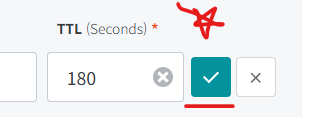
아래와 같이 설정 다 하셨으면 호스팅케알 사이트는 닫으셔도 됩니다.
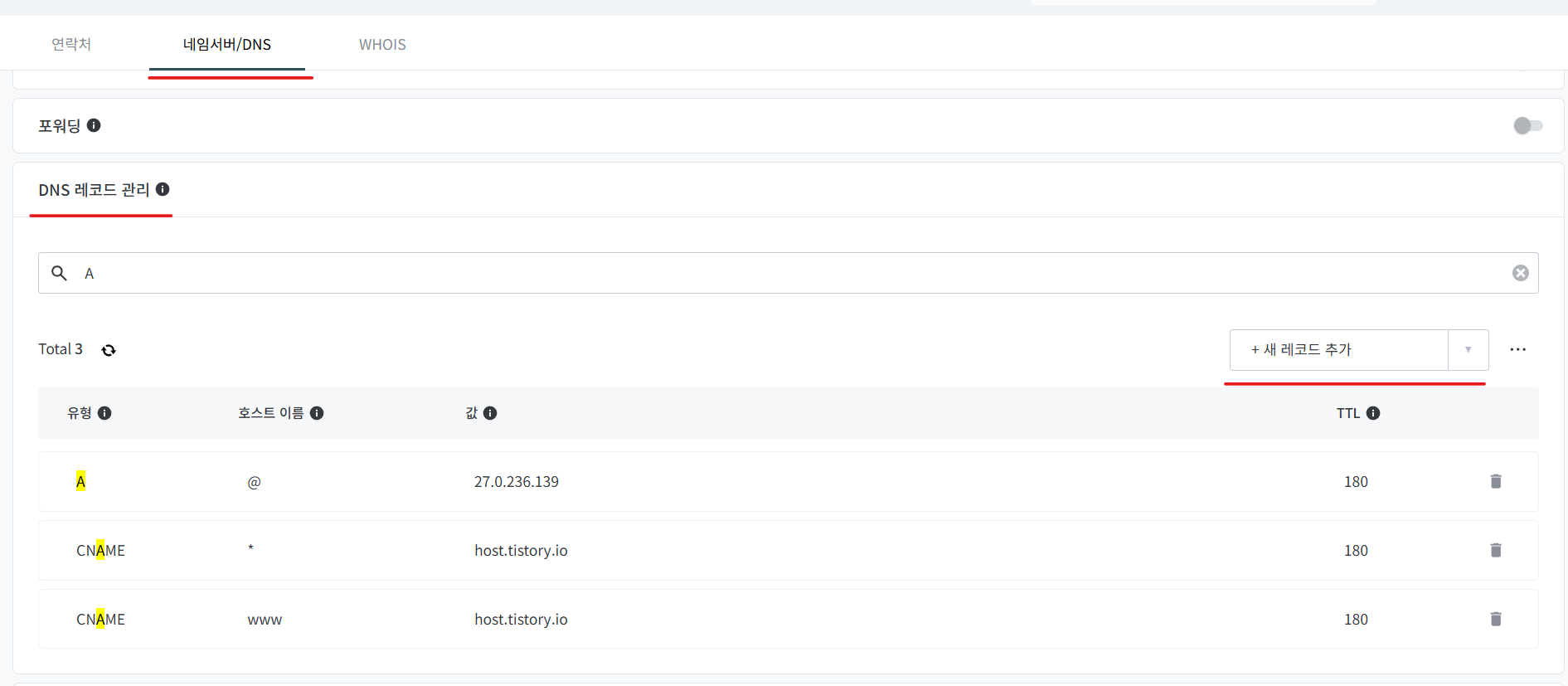
티스토리로 오셔서
진행하고 있었던 페이지로 넘어와서 변경사항 저장 하시면 끝!!

정상적으로 진행되었다면 아래와 같이
DNS 설정 정보 확인 완료 라고 뜰 거랍니다.
티스토리는 개인도메인을 등록해서 연결해도
https의 보안 접속 인증서를 자동으로 발급해주기 때문에
검색 노출시에도 잇점이 있답니다.
바로 연결은 안 되고 좀 기다리셔야 할 거에요!
인증서 발급 때문에 그런 듯!